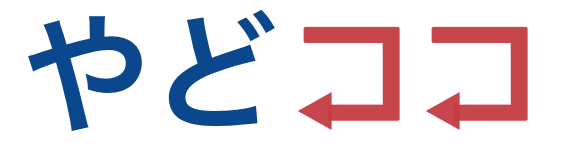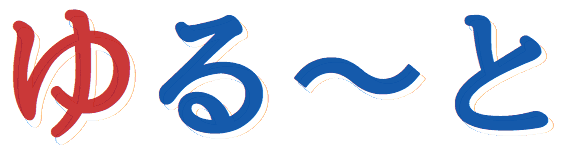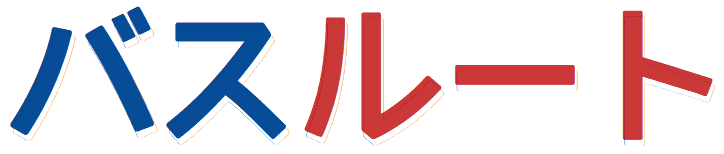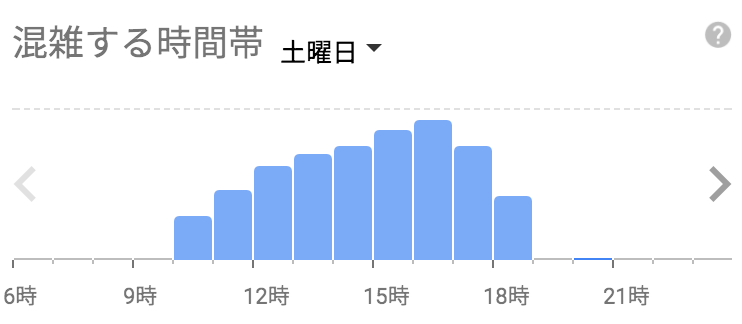日帰り温泉の表示
全国の日帰り温泉や銭湯など、日帰り入浴が可能な施設が表示できます。
ゆる~とを開き、ズームしてください。温泉マークの入浴施設アイコンをクリックします。
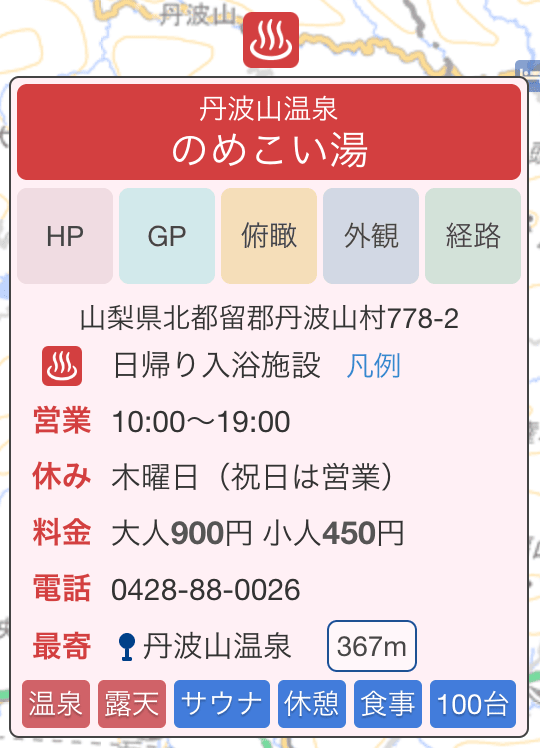
表示される情報は、以下のようになっています。
| 項目 | 説明 |
|---|---|
| その施設のホームページです。公式ホームページがない場合、その地域の観光サイトや自治体のサイトに飛ぶこともあります。ここに表示されている料金などの内容が古いこともありますので、ご利用の前に必ずホームページで情報を確認してください。 | |
| その施設のGoogleプレイスを開きます。Googleに登録されているクチコミや写真、混雑する時間帯などを確認したい場合は、こちらを押してください。 | |
| その施設にズームして、上空からの写真に切り替わります。ズームすると「俯瞰」が「戻る」ボタンに変わりますので、それを押すと元の位置と地図に戻ります。 | |
| 表示がストリートビューモードに切り替わり、その施設の外観を確認できます。ストリートビューモードの使い方は、こちらで確認して下さい。 | |
| ルート検索メニューを開きます。この施設を目的地とした状態で開きますので、あとは、出発地をタップするか、入力して検索してください。 | |
| 種別 | 入浴施設の種別の表示です。 種別のアイコンについては、こちらをご覧ください。 |
| 電話 |
施設の電話番号です。スマホであれば電話番号をタップすると電話できます。 |
| 営業 | 日帰り入浴の営業時間。終了時間は受付終了時間ではなく、退出する時間です。 |
| 休み | 施設の定休日です。宿は、不定休のことが多く、その日の宿泊客が多いと断られることもあるため、事前に確認するようにしてください。 |
| 料金 | 料金は、大人、小人を載せています。高齢者、中人や中高生のような料金が設定されている施設もありますが、省略しています。小人は小学生の料金になるようにしています。 |
| 最寄 | 最寄の駅名かバス停名です。「??m」ボタンを押すと、最寄りのバス停や駅までのルートを表示することができます(完全版のみ)。 |
| 設備 | 設備が表示されます。グレーになっていなければ、その設備があることになります。 温泉: 天然温泉 露天: 露天風呂(天然温泉なら赤、それ以外は青) サウナ: サウナ 休憩: 休憩所(ロビーのようなものは含めません) 食事: 食事処 駐車場: ありの場合は台数表示 |
詳細ページを開く
入浴施設には、詳細ページがあります。
施設名のボタン(上の例では、丹波山温泉 のめこい湯)を押してください。詳細ページをでは、Googleプレイスの評価やクチコミを見ることができます。天然温泉の場合、泉質や効能も確認できます。
Googleプレイス情報を見る
詳細ページで「Googleプレイスを開く」を選ぶと、Googleプレイス情報が表示されます。Googleプレイスというのは、Googleに登録された店舗や場所に関する情報をまとめたサービスのことで、以下のような情報を見ることができます。
最寄り交通機関までのルートを表示
ゆる~とでは、最寄りバス停と最寄り駅までのルートが表示できます。
最寄りバス停、もしくは最寄り駅の横にあるボタンを押してください。その施設から、バス停、駅までの歩行ルートと所要時間と距離が表示されます。
外部サイトなど各種リンク
詳細ページから、外部サイトや、ゆる~との別画面に飛ぶことができます。
| ボタン名 | 説明 |
|---|---|
| ホームページを開く | その施設の公式ページを開きます。一部、公式ページがない場合は、その地域の観光サイトや自治体の作成しているサイトに飛ぶこともあります。 |
| Googleプレイスを開く | その施設のGoogleプレイスを開きます。 住所、営業日時、混雑時間、クチコミ、写真などが確認できます。ゆる~とに登録された施設(約15000施設)に対するクチコミは100万件以上、写真も100万枚以上になっており、日々増え続けています。 |
| Googleで検索する | Googleを使ってその施設を検索します。公式ページがない場合や他の温泉サイトの情報を見たい場合などにお使い下さい。利用者のブログなども見つかり、詳細なレポが見れたりします。 |
| 外観をストリートビューで表示 | その施設の外観をストリートビューで表示します。その施設に最も近い道路から、その施設に向いた状態で、ストリートビュー画面が開きます。 |
| ウェザーニュースの天気予報 | その施設周辺の天気を、ウェザーニュースのピンポイント天気予報を使って表示します。利用前に天気を確認するのにお使いください。 |
| この施設へのルートを調べる | このボタンを押すとGoogleマップが開き、この施設が目的地になった状態となります。出発地をクリック、もしくは住所入力して、ルート探索の条件(公共交通や車、徒歩)を指定して、検索してください。 |
| 情報の誤りを指摘する | もし、このページに記載の内容(営業時間や定休日、料金など)に誤りがありましたら、こちらのボタンを押して、誤っている項目について正しい内容を記入していただけると助かります。 |
日帰り入浴施設の検索
日帰り入浴施設を検索する場合は、検索メニューから「日帰り入浴」を選んでください。以下のような画面が開きます。
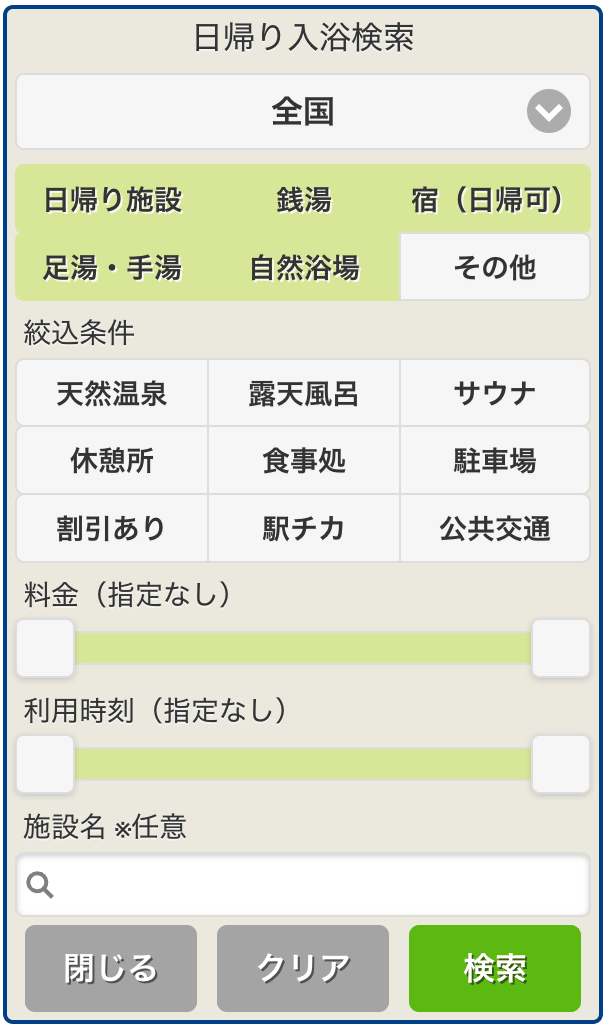
条件を入力し、検索してください。指定できるのは、以下の項目です。
| 項目 | 説明 |
|---|---|
|
検索範囲
|
施設の場所で絞り込みができます。現在画面に表示されている範囲内だけにしたり、東北、関東などの地域や県を指定することができます。 |
| 種別 | 種別は、日帰り施設、銭湯、宿(日帰り可)、足湯・手湯、自然浴場、その他が選択できます。日帰り施設は、日帰り温泉やスーパー銭湯を指します。緑色になっている種別が検索対象で、複数の種別が選べます。 |
| 絞込条件 | 絞り込み条件を指定できます。天然温泉だけを結果に含めたい場合は、天然温泉を選択して緑色の状態にしてください。すべて緑色の状態にすれば、天然温泉かつ露天風呂・サウナがある施設だけを探せます。 駅チカは、駅から歩いて行けそうな施設、公共交通は、鉄道+バスで行けそうな施設です。 |
| 料金 | 大人の入浴料金で絞り込めます。左右のスライダを動かすことで、下限と上限が指定できます。 |
| 利用時間 | 施設への入館時間と退館時間を指定して検索できます。必ず、入館と退館を指定してから検索して下さい。曜日によって営業時間が異なる場合は、長い営業時間に合わせて検索されます。また、当サイトでは最終受付時刻の情報を持っていないため、入館時刻が営業終了時刻に近い場合、入館できない可能性があります。実際にご利用になる前に、HP等で確認するようにして下さい。 |
| 施設名 | 施設の名前を入力しますが、省略可能です。あまり長い名前を入れると一部が一致しない場合があるので、施設名の一部分を入れるほうが良いと思います。施設名ではなく、住所の一部を入力することもできます。例えば、「横浜市」で検索すれば、横浜市の入浴施設のみが表示されます。 |
例えば、神奈川県の銭湯を全部表示したければ、「都道府県」で神奈川県を選び、銭湯のボタンだけをONにして、検索ボタンを押してください。
検索結果は、地図上に表示されます。検索件数が多すぎる場合は、条件を増やして絞り込んでください。
検索結果を消したい場合は、 を押します。
を押します。
日帰り入浴リストの表示
 –
–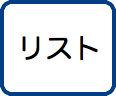 を押すと、ゆる~とで扱っている各種データのリストが選択できます。「全国日帰り入浴リスト」を選ぶと、都道府県別の日帰り入浴リストが表示されます。ヘッダ部分をクリックすると、ソートできますので入浴施設の多い順に表示することができます。
を押すと、ゆる~とで扱っている各種データのリストが選択できます。「全国日帰り入浴リスト」を選ぶと、都道府県別の日帰り入浴リストが表示されます。ヘッダ部分をクリックすると、ソートできますので入浴施設の多い順に表示することができます。
都道府県別に入浴施設の種別ごとの施設数がリストになっています。
県名をクリックすると、その県の全施設がリストで表示されます。また、各種別の件数をクリックすれば、その種別の施設のみのリストになります。